8 วิธีในการแก้ไขการโทรวิดีโอ Instagram ไม่ทำงาน
เผยแพร่แล้ว: 2021-05-05
คุณกำลังพยายามวิดีโอคอลหาเพื่อนบน Instagram แต่การโทรล้มเหลวใช่หรือไม่ นี่เป็นปัญหาทั่วไปที่คุณสามารถเผชิญได้เป็นครั้งคราว Instagram เป็นหนึ่งในแพลตฟอร์มโซเชียลมีเดียที่ใหญ่ที่สุดที่ให้คุณส่งข้อความ โทรผ่านวิดีโอ และอื่นๆ อีกมากมาย เช่นเดียวกับแพลตฟอร์มโซเชียลมีเดียอื่นๆ Instagram ได้เพิ่มฟีเจอร์การโทรผ่านวิดีโอเมื่อไม่นานมานี้ และอนุญาตให้ผู้ใช้วิดีโอแชทกับเพื่อนและครอบครัวได้ทั่วโลก อย่างไรก็ตาม คุณลักษณะการโทรผ่านวิดีโอของ Instagram นี้ยังคงหยุดทำงานหรือล้มเหลวสำหรับผู้ใช้บางคน บางครั้ง วิดีโอแชทล้มเหลวเนื่องจากข้อผิดพลาดของเซิร์ฟเวอร์ แต่บางครั้งอาจเกิดจากสาเหตุอื่น ในคู่มือนี้ เราจะแสดงรายการวิธีที่คุณสามารถใช้ แก้ไขวิดีโอคอลของ Instagram ที่ไม่ทำงาน

สารบัญ
- 8 วิธีในการแก้ไขการโทรวิดีโอ Instagram ไม่ทำงาน
- เหตุผลเบื้องหลังการโทรวิดีโอ Instagram ไม่ทำงาน
- วิธีที่ 1: ตรวจสอบอินเทอร์เน็ตของคุณ
- วิธีที่ 2: ติดตามและเชื่อมต่อกับผู้ใช้
- วิธีที่ 3: ตรวจสอบการอัปเดต Instagram ใหม่
- วิธีที่ 4: เปิดใช้งานการแจ้งเตือนแบบพุชบน Instagram
- วิธีที่ 5: เปิดเสียงวิดีโอแชท
- วิธีที่ 6: ให้สิทธิ์เข้าถึงกล้องและไมโครโฟน
- วิธีที่ 7: ติดตั้ง Instagram อีกครั้ง
- วิธีที่ 8: ติดต่อศูนย์ช่วยเหลือ
8 วิธีในการแก้ไขการโทรวิดีโอ Instagram ไม่ทำงาน
เหตุผลเบื้องหลังการโทรวิดีโอ Instagram ไม่ทำงาน
คุณต้องรู้สาเหตุว่าทำไมคุณไม่สามารถโทรวิดีโอบน Instagram ได้ สาเหตุทั่วไปบางประการที่ทำให้วิดีโอแชท Instagram ของคุณล้มเหลวมีดังนี้:
- คุณอาจไม่มีการเชื่อมต่ออินเทอร์เน็ตที่เสถียรบนอุปกรณ์ของคุณ เนื่องจากคุณต้องมีการเชื่อมต่ออินเทอร์เน็ตเพื่อโทรผ่านวิดีโอบน Instagram วิดีโอแชทอาจล้มเหลวหรือขัดข้องหากคุณมีการเชื่อมต่อ Wi-Fi ที่ไม่ดี
- อาจเป็นข้อผิดพลาดของเซิร์ฟเวอร์ในส่วนของ Instagram
- คุณอาจไม่ได้ติดตามกันบน Instagram เพื่อให้ฟีเจอร์แฮงเอาท์วิดีโอของ Instagram ทำงานได้ คุณและผู้ใช้รายอื่นต้องติดตามกัน
- คุณอาจไม่ได้ให้สิทธิ์ที่จำเป็นแก่ Instagram ในการเข้าถึงกล้องและไมโครโฟนของอุปกรณ์ของคุณ
- คุณอาจเปิดใช้งานตัวเลือก 'ปิดเสียงวิดีโอแชท' บน Instagram โดยไม่ได้ตั้งใจ
ตรวจสอบวิธีการต่อไปนี้ที่คุณสามารถใช้เพื่อแก้ไขวิดีโอแชทของ Instagram ที่ไม่ทำงานบนอุปกรณ์ของคุณ
วิธีที่ 1: ตรวจสอบอินเทอร์เน็ตของคุณ
สิ่งแรกที่คุณควรตรวจสอบคือการเชื่อมต่ออินเทอร์เน็ตของคุณ ตรวจสอบให้แน่ใจว่าคุณได้รับการเชื่อมต่ออินเทอร์เน็ตที่เสถียรบนอุปกรณ์ของคุณ คุณสามารถเริ่มเราเตอร์ Wi-Fi ใหม่และเชื่อมต่ออินเทอร์เน็ตอีกครั้งได้
ในการตรวจสอบความเร็วอินเทอร์เน็ตของคุณ คุณสามารถเรียกใช้การตรวจสอบความเร็วโดยใช้แอพหรือเว็บไซต์ของบุคคลที่สาม
วิธีที่ 2: ติดตามและเชื่อมต่อกับผู้ใช้
หากคุณกำลังพยายามแฮงเอาท์วิดีโอบน Instagram แต่วิดีโอแชทยังคงหยุดทำงาน มีโอกาสที่คุณและผู้ใช้รายอื่นไม่ได้ติดตามกันบน Instagram
เพื่อให้ฟีเจอร์วิดีโอแชทของ Instagram ใช้งาน ได้ คุณต้องติดตามกันบนแพลตฟอร์ม พูดง่ายๆ ก็คือ คุณต้องติดตามคนที่คุณพยายามจะวิดีโอคอล และในทำนองเดียวกัน อีกคนก็ต้องติดตามคุณกลับ ดังนั้นในการ แก้ไขปัญหาวิดีโอแชทของ Instagram ล้มเหลว ให้ ติดตามและเชื่อมต่อกับผู้ใช้รายอื่นก่อนทำการโทรผ่านวิดีโอ
วิธีที่ 3: ตรวจสอบการอัปเดต Instagram ใหม่
หากคุณกำลังใช้ Instagram เวอร์ชันเก่า คุณอาจประสบปัญหาในการใช้คุณลักษณะการโทรผ่านวิดีโอหรือคุณลักษณะอื่นๆ บนแพลตฟอร์ม ดังนั้น เพื่อแก้ไขวิดีโอคอลของ Instagram ที่ไม่ทำงาน คุณสามารถอัปเดต Instagram เป็นเวอร์ชันล่าสุดได้
บน Android
1. ไปที่ Google Play Store และคลิกที่ ไอคอนแฮมเบอร์เกอร์หรือเส้นแนวนอนสามเส้น ที่มุมบนซ้ายของหน้าจอ อย่างไรก็ตาม หากคุณได้อัปเดตเป็นเวอร์ชันใหม่แล้ว ให้คลิกที่ ไอคอนโปรไฟล์ ของคุณที่ด้านบนขวา
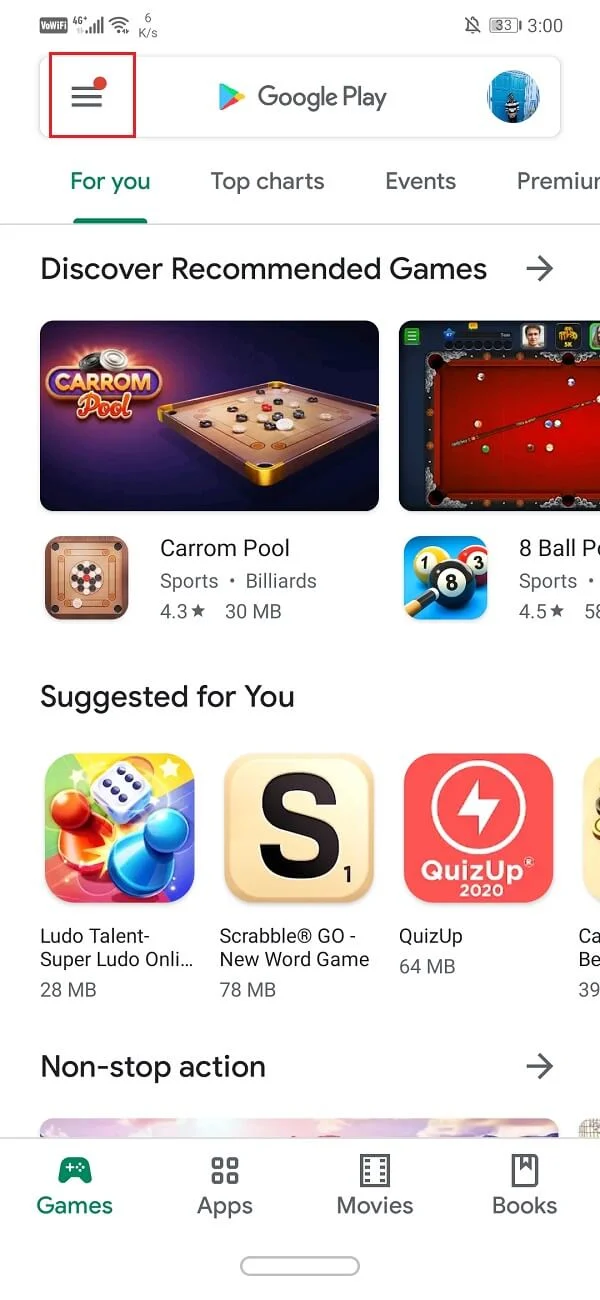
2. คลิก แอปและเกมของฉัน
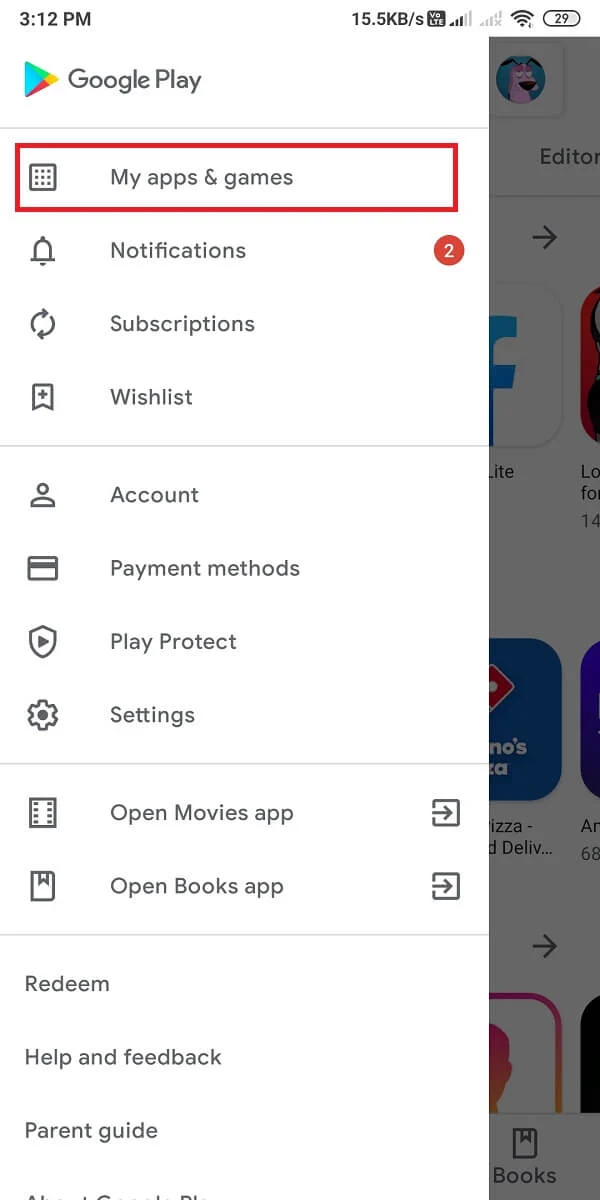
3. แตะที่ แท็บอัปเดต และตรวจสอบว่ามีการอัปเดตสำหรับ Instagram หรือไม่
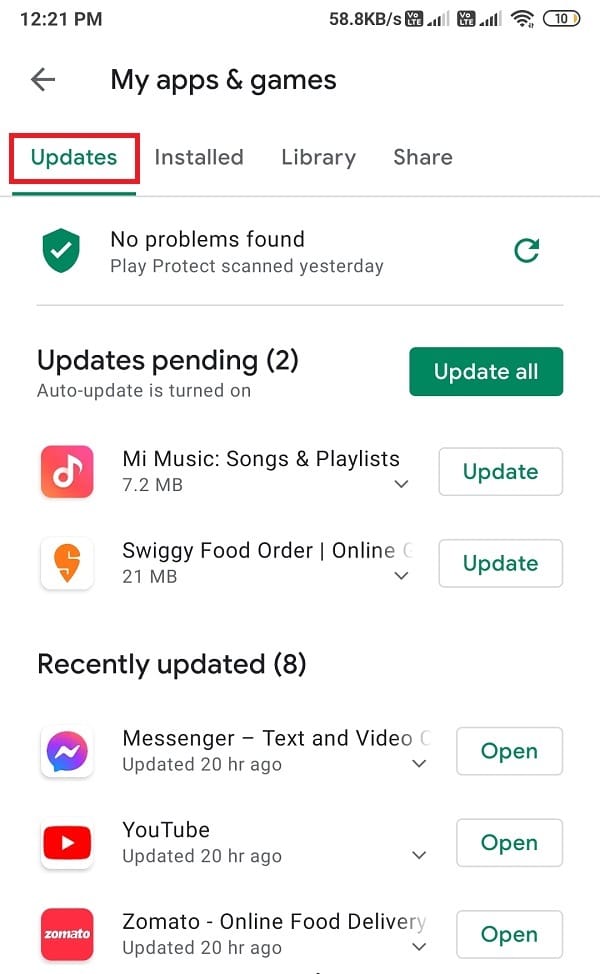
บน iOS
1. เปิด App Store บนอุปกรณ์ของคุณ
2. ไปที่แท็บอัปเดตจากด้านล่างของหน้าจอ
3. ค้นหาและตรวจสอบว่ามีการอัปเดตสำหรับ Instagram หรือไม่
อ่านเพิ่มเติม: 9 วิธีในการแก้ไข Instagram Direct Messages ไม่ทำงาน
วิธีที่ 4: เปิดใช้งานการแจ้งเตือนแบบพุชบน Instagram
หากปิดการแจ้งเตือนแบบพุชสำหรับวิดีโอแชทบน Instagram คุณจะไม่ได้รับการแจ้งเตือนใด ๆ สำหรับวิดีโอแชทที่เข้ามา ดังนั้น คุณสามารถเปิดใช้งานการแจ้งเตือนแบบพุชสำหรับวิดีโอแชทบน Instagram
1. เปิด Instagram แล้วคลิก ไอคอนโปรไฟล์ จากด้านล่างขวาของหน้าจอ
2. คลิกที่ เส้นแนวนอนสามเส้นหรือไอคอนแฮมเบอร์เกอร์ ที่มุมบนขวาของหน้าจอ
3. ไปที่ การตั้งค่า
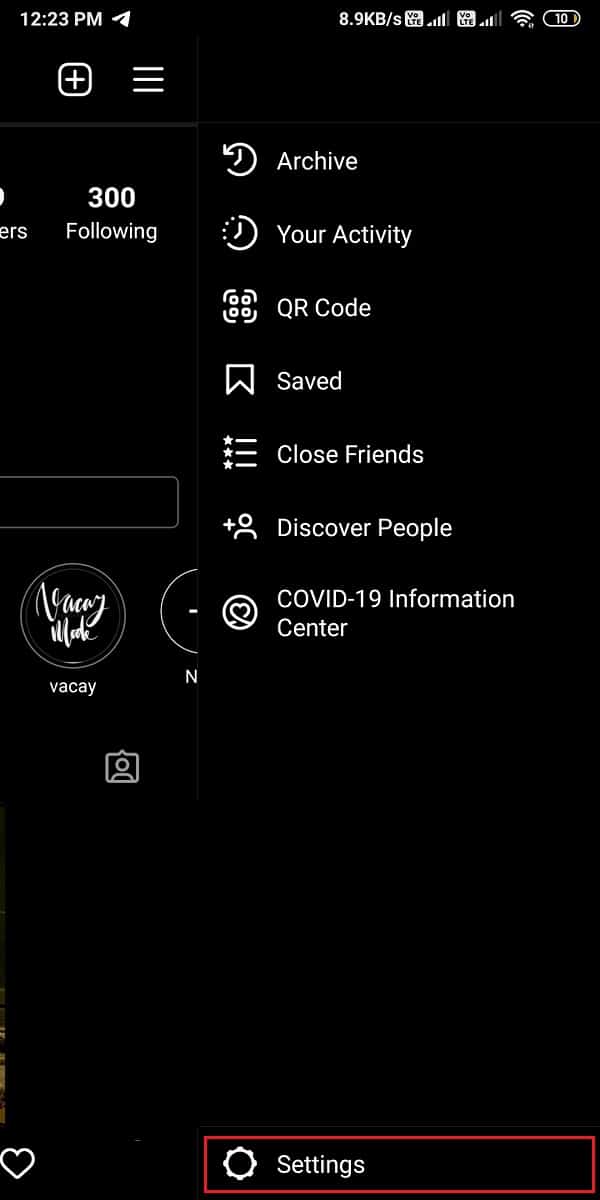
4. คลิกที่ การแจ้งเตือน
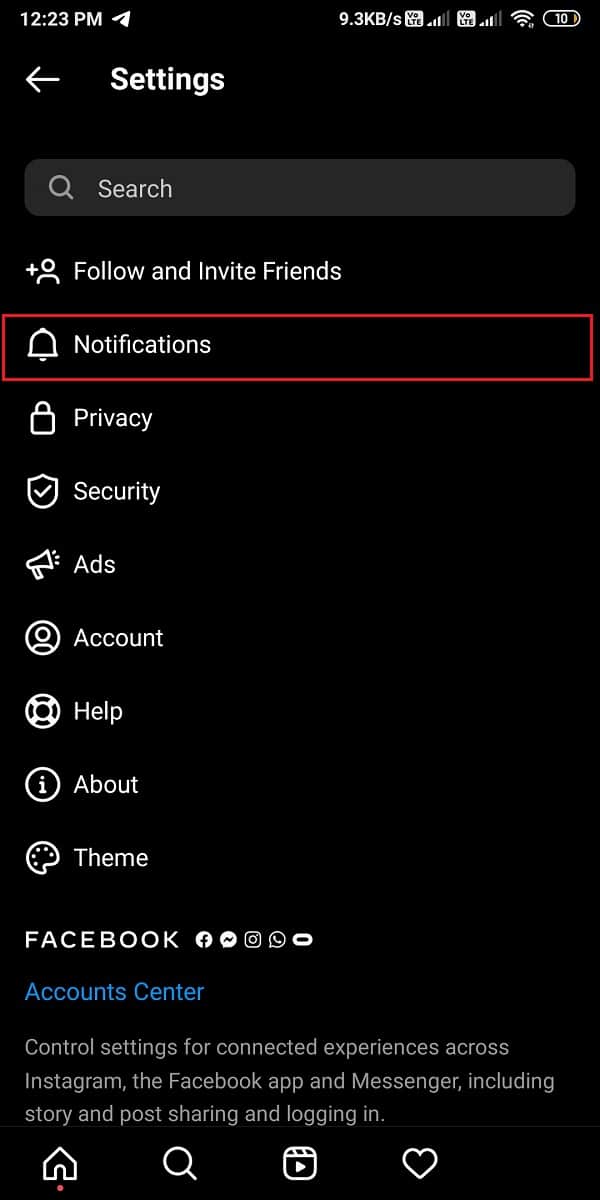
5. ไปที่ส่วน ข้อความ


6. สุดท้าย ในส่วนวิดีโอแชท ให้เลือก 'จากทุกคน'
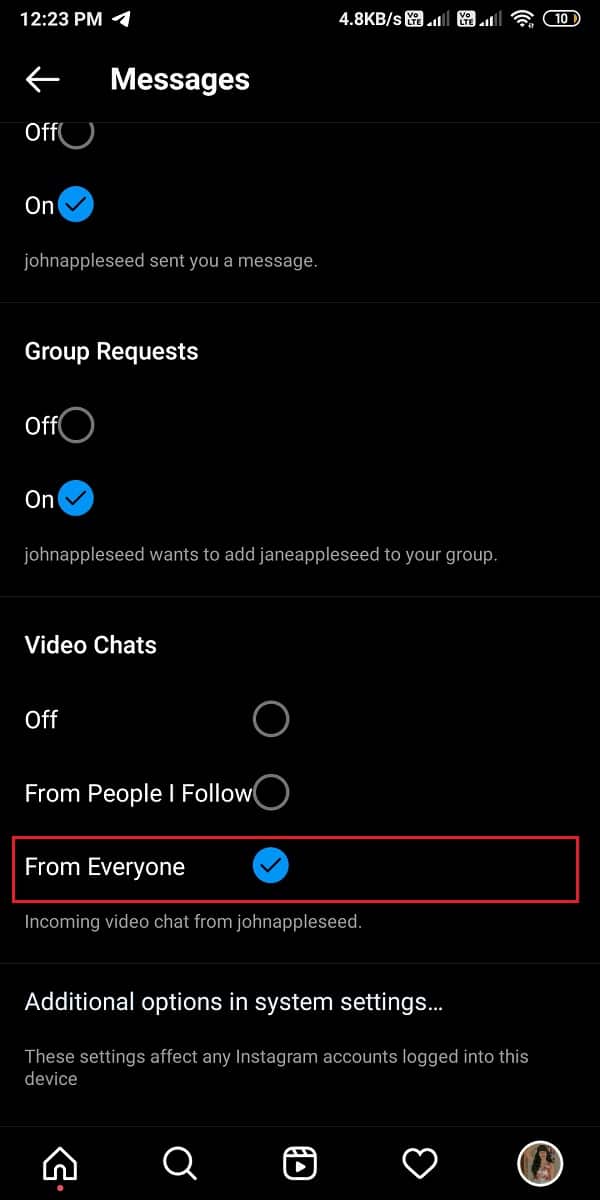
วิธีที่ 5: เปิดเสียงวิดีโอแชท
คุณอาจปิดเสียงวิดีโอแชทสำหรับผู้ใช้หรือแชทกลุ่มโดยไม่ได้ตั้งใจ และคุณอาจไม่ได้รับการแจ้งเตือนวิดีโอคอลจากผู้ใช้หรือแชทกลุ่ม ดังนั้นเพื่อแก้ไขวิดีโอแชทของ Instagram ไม่ทำงาน คุณสามารถทำตามขั้นตอนเหล่านี้:
1. เปิด Instagram ของคุณและไปที่ ส่วน DM ของคุณ
2. ตอนนี้ เปิดแชทกับคนที่คุณต้องการวิดีโอคอล แล้วคลิก ไอคอนข้อมูล ถัดจากชื่อผู้ใช้ที่ด้านบน
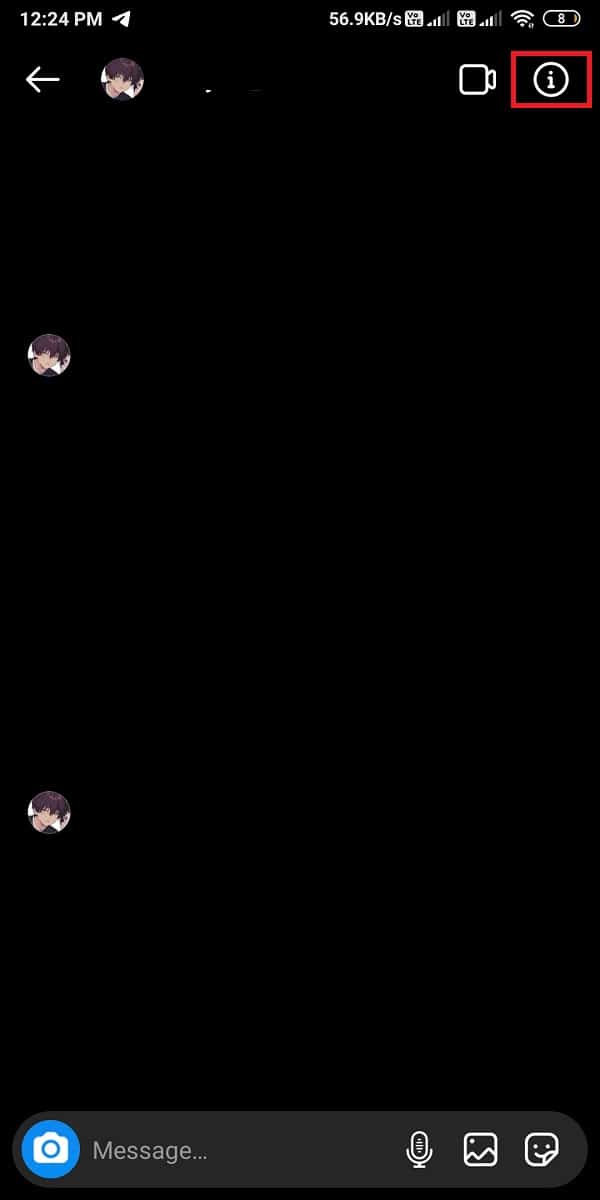
3. สุดท้าย ปิดการสลับ ข้าง ปิดเสียงการแจ้งเตือนการโทร เพื่อเปิดเสียงวิดีโอแชท
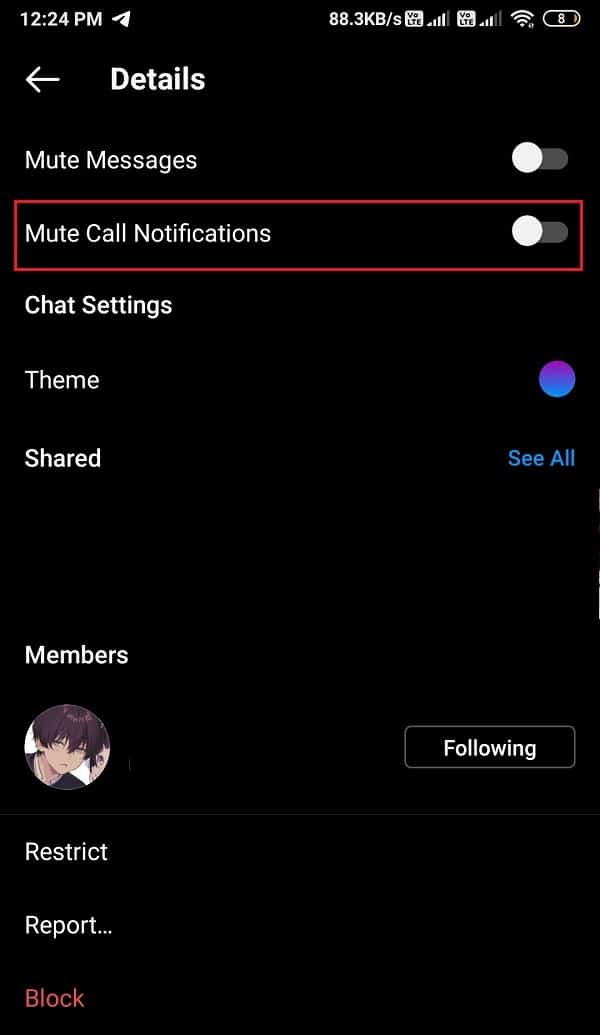
วิธีที่ 6: ให้สิทธิ์เข้าถึงกล้องและไมโครโฟน
ในการโทรวิดีโอบน Instagram คุณต้องให้สิทธิ์แอปเพื่อเข้าถึงกล้องและไมโครโฟนของคุณ
บน Android
คุณสามารถให้สิทธิ์แก่ Instagram ในการเข้าถึงกล้องและไมโครโฟนของคุณได้อย่างง่ายดายโดยทำตามขั้นตอนเหล่านี้:
1. ไปที่การ ตั้งค่า อุปกรณ์ของคุณแล้วแตะที่ แอ พ
2. คลิกที่ Permissions จากนั้นอีกครั้ง คลิกที่ Permissions
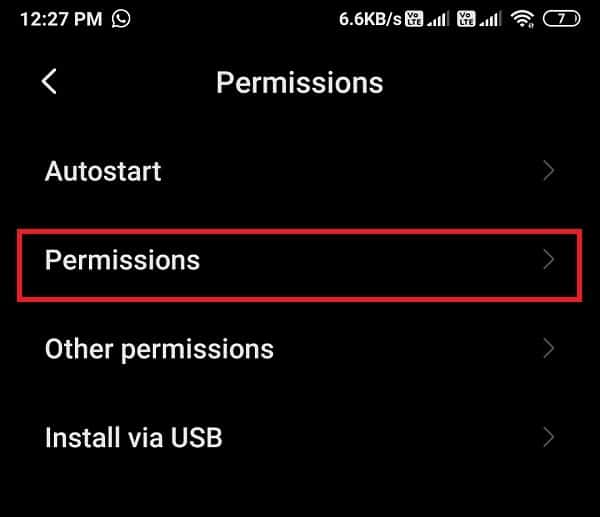
3. ภายใต้การอนุญาตของแอพ ให้คลิกที่ กล้อง แล้ว เปิดสวิตช์ข้าง Instagram
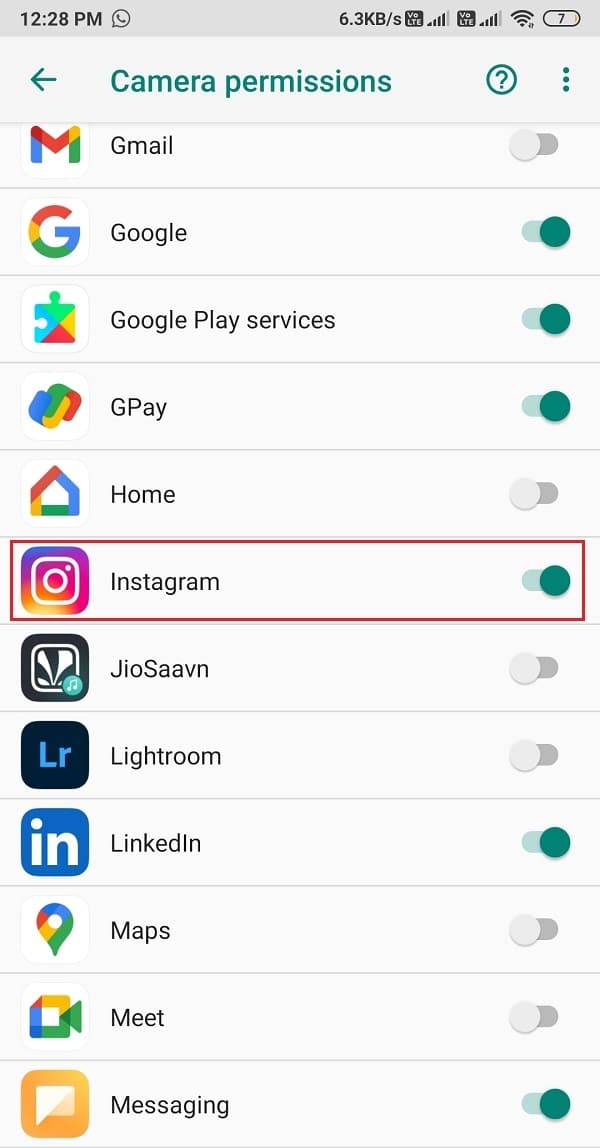
4. กลับไปที่การอนุญาตของแอพและเปิดไมโครโฟน เปิดสวิตช์ข้าง Instagram
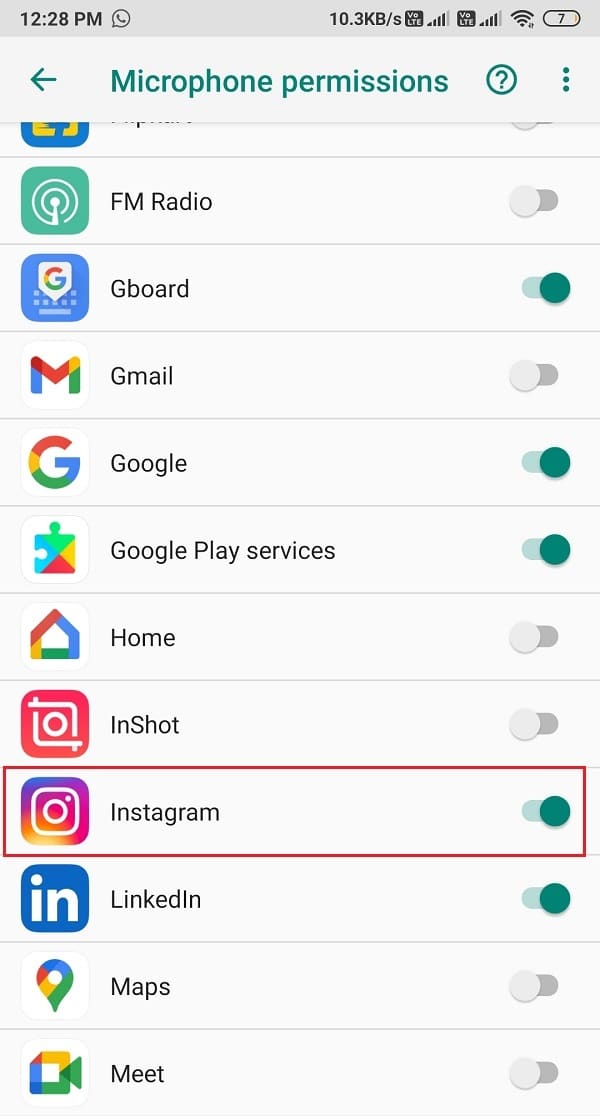
บน iOS
1. เปิดการตั้งค่าของคุณและไปที่ ส่วนความเป็นส่วนตัว
2. คลิกที่ กล้อง
3. เพื่อให้ Instagram เข้าถึง กล้องของคุณได้ ให้เปิดสวิตช์ข้าง Instagram
4. ในทำนองเดียวกัน คลิก 'ไมโครโฟน' ใต้ส่วนความเป็นส่วนตัว และตรวจสอบให้แน่ใจว่าคุณเปิด สวิตช์ข้าง Instagram
อ่านเพิ่มเติม: แก้ไขไม่สามารถเข้าถึงกล้องใน Instagram บน Android
วิธีที่ 7: ติดตั้ง Instagram อีกครั้ง
หากวิธีการข้างต้นใช้ไม่ได้ผล คุณสามารถถอนการติดตั้งแล้วติดตั้ง Instagram ใหม่บนอุปกรณ์ของคุณ วิธีนี้สามารถแก้ไขแฮงเอาท์วิดีโอของ Instagram ที่ไม่ทำงานสำหรับผู้ใช้จำนวนมาก
บน Android
- จากส่วนลิ้นชักแอป ให้กดแอป Instagram ค้างไว้แล้วคลิก ถอนการติดตั้ง
- ตอนนี้ เปิด Google Play Store และค้นหา Instagram ในแถบค้นหา
- สุดท้าย คลิกติดตั้งเพื่อดาวน์โหลดแอปบนอุปกรณ์ของคุณ
บน iOS
- กดแอพ Instagram ค้างไว้จากหน้าจอหลักของคุณจนกว่าคุณจะเห็นไอคอน X เหนือแอพ
- คลิกที่ไอคอน X เพื่อลบแอพ
- สุดท้าย เปิด App store ของคุณและติดตั้ง Instagram ใหม่บนอุปกรณ์ของคุณ
วิธีที่ 8: ติดต่อศูนย์ช่วยเหลือ
วิธีสุดท้ายที่คุณสามารถใช้ติดต่อศูนย์ช่วยเหลือบน Instagram หากคุณยังไม่สามารถโทรผ่านวิดีโอบน Instagram ได้ อาจเป็นเพราะข้อบกพร่องหรือข้อผิดพลาดบางอย่างในส่วนของ Instagram
1. เปิด Instagram และ คลิก ที่ ไอคอนโปรไฟล์ ของคุณจากด้านล่าง
2. คลิกที่ เส้นแนวนอนสามเส้น จากมุมบนขวาของหน้าจอ แล้วไปที่ การตั้งค่า
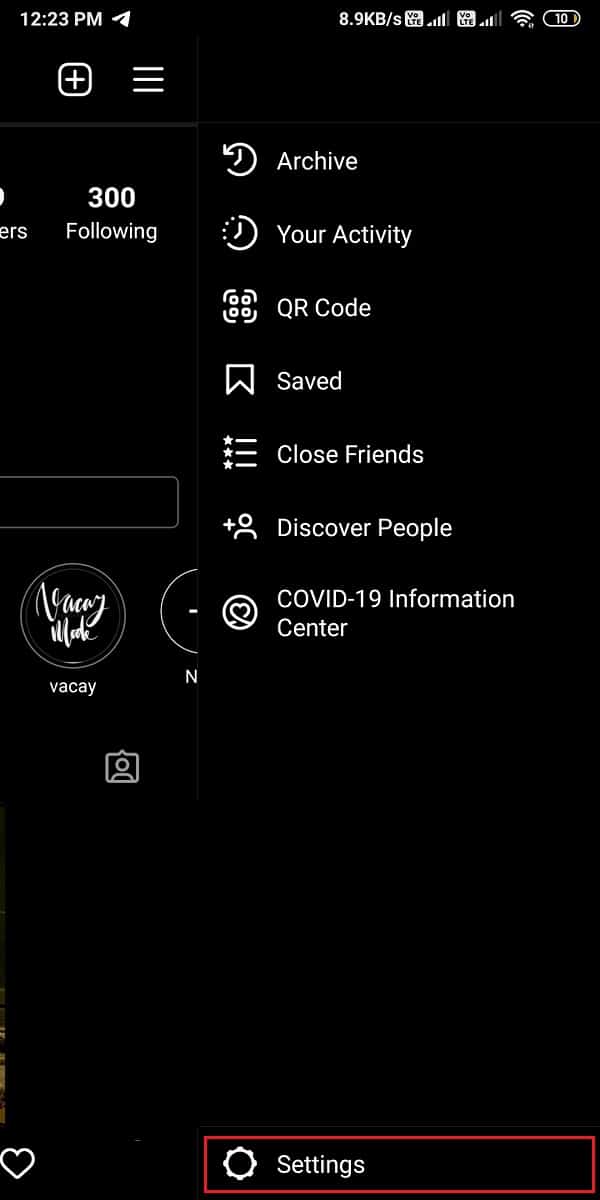
3. คลิกที่ ความช่วยเหลือ

4. ตอนนี้ เลือก รายงานปัญหา
5. คลิกรายงานปัญหาอีกครั้ง
6. สุดท้าย เริ่มอธิบายปัญหาในกล่องข้อความที่ให้ไว้บนหน้าจอของคุณ แตะที่ ส่ง หลังจากอธิบายปัญหาสั้น ๆ
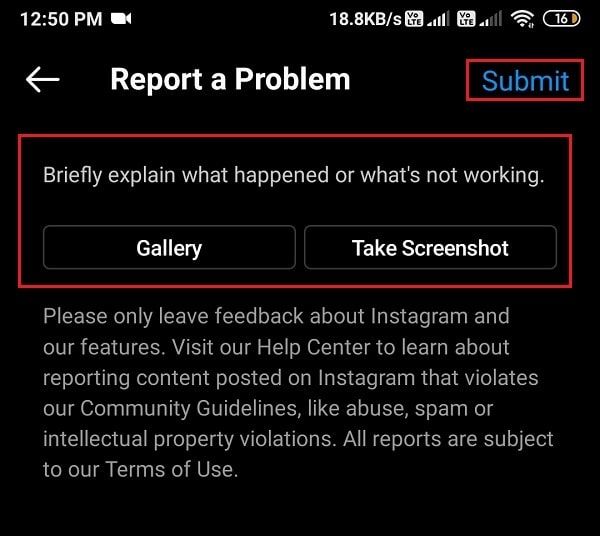
คำถามที่พบบ่อย (FAQ)
ไตรมาสที่ 1 เหตุใดแฮงเอาท์วิดีโอ Instagram ของฉันจึงไม่ทำงาน
อาจมีสาเหตุหลายประการที่ทำให้แฮงเอาท์วิดีโอ Instagram ของคุณไม่ทำงาน สาเหตุหลักบางประการอาจเป็นเพราะการเชื่อมต่ออินเทอร์เน็ตไม่เสถียร หรือคุณอาจใช้แอพ Instagram เวอร์ชันที่ล้าสมัย อย่างไรก็ตาม มันอาจเป็นข้อผิดพลาดของเซิร์ฟเวอร์ในส่วนของ Instagram ไม่ใช่ปัญหาของโทรศัพท์ของคุณ คุณอาจปิดใช้งานการแจ้งเตือนแบบพุชบน Instagram โดยไม่ได้ตั้งใจ และนั่นคือสาเหตุที่คุณอาจไม่ได้รับการแจ้งเตือนวิดีโอแชทบนอุปกรณ์ของคุณ
ไตรมาสที่ 2 แฮงเอาท์วิดีโอของ Instagram มีเวลาจำกัดหรือไม่?
ไม่มีการจำกัดเวลาสำหรับวิดีโอแชทบนแอพ Instagram คุณสามารถพูดคุยได้นานเท่าที่คุณต้องการโดยไม่จำกัดเวลาจาก Instagram
ที่แนะนำ:
- วิธีส่งข้อความโดยตรงบน Instagram
- วิธีรับตัวกรอง 'เนื้อคู่ของคุณอยู่ที่ไหน' บน Instagram
- 2 วิธีในการเปลี่ยนระยะขอบใน Google เอกสาร
- วิธีดูว่าใครเลิกติดตามคุณบน Instagram
เราหวังว่าคู่มือนี้จะเป็นประโยชน์และคุณสามารถ แก้ไขปัญหาการโทรวิดีโอ Instagram ไม่ทำงาน หากคุณยังคงมีข้อสงสัยใดๆ เกี่ยวกับบทความนี้ โปรดอย่าลังเลที่จะถามพวกเขาในส่วนความคิดเห็น
